Auf Mobiltelefonen ist die Autokorrektur seit langem ein beliebtes Feature. Das Korrigieren von Tippfehlern ist der Hauptzweck dieser Funktion. Eine sekundäre Funktion ist die Konfiguration automatischer Ersetzungen. Eine Auto-Ersetzung ermöglicht es Ihnen, Ihre eigenen Autokorrekturen oder Kurzschrift zu erstellen. Ein Beispiel für eine Abkürzung, die standardmäßig auf iPhones enthalten ist, ist „omw“. Wenn Sie „omw“ eingeben, ersetzt Ihr iPhone den Text automatisch durch „Auf meinem Weg!“. In dieser Anleitung erfahren Sie, wie Sie Ihre eigenen automatischen Ersetzungen erstellen.
Sie können die automatische Ersetzung in der App Einstellungen konfigurieren, sie befindet sich unter Allgemein > Tastatur > Textersetzung. Dort sehen Sie eine Liste aller Ihrer vorhandenen automatischen Ersetzungen. Um einen Eintrag zu löschen, klicken Sie unten links auf „Bearbeiten“, dann auf das rote Minus-Symbol, das links neben den Einträgen erscheint und abschließend „Löschen“ rechts neben dem Eintrag zur Bestätigung.
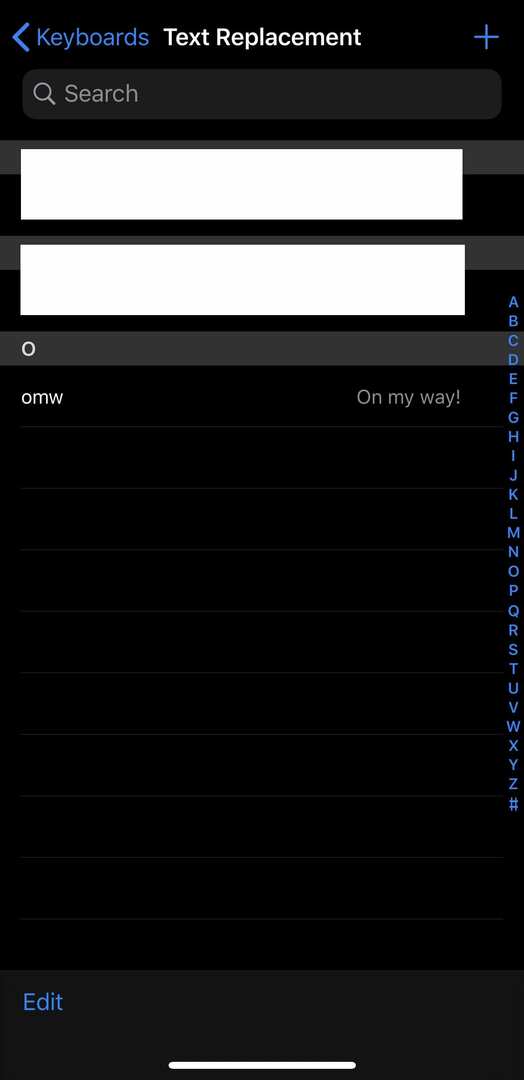
Um eine neue automatische Ersetzung hinzuzufügen, klicken Sie oben rechts auf das Plus-Symbol. Beim Hinzufügen einer neuen automatischen Ersetzung gibt es zwei Felder: „Phrase“ und „Shortcut“. Geben Sie den vollständigen Text in das Feld „Phrase“ ein, die Verknüpfung, die Sie dafür verwenden möchten, in das Feld „Shortcut“ und klicken Sie dann auf „Speichern“, um Ihre automatische Ersetzung hinzuzufügen.
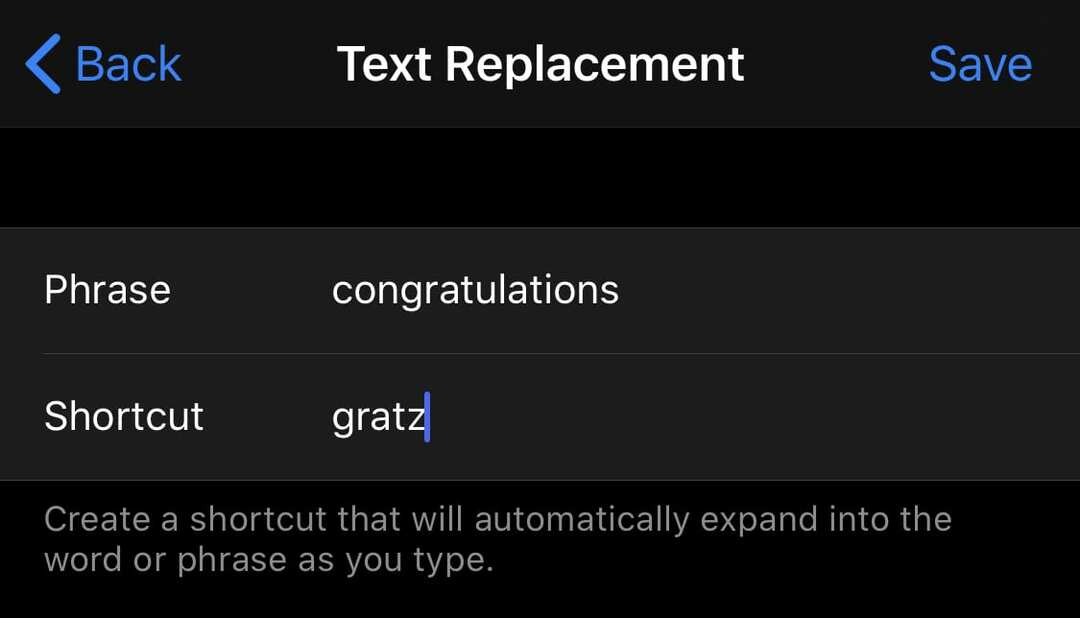
Tipp: Ihre Ersetzung entspricht genau Ihrer Eingabe – sie ersetzt also „gratz“ durch „Herzlichen Glückwunsch“, jedoch nicht „grats“, es sei denn, Sie legen auch eine Verknüpfung mit dieser Schreibweise fest.